Cómo mostrar números como fracciones en Excel sin simplificar
¿Alguna vez has dejado de sorprenderte con las funciones que tienen muchos de los programas que mantienes instalados en tu ordenador? Justo cuando puedes llegar a creer que lo sabes todo al respecto, aprendes algo nuevo que, aunque sencillo, puede resultar extremadamente útil en un futuro. En esta oportunidad, aprenderás a cómo mostrar números como fracciones en Excel.
Es por ello que, para un mayor y mejor manejo de los diferentes programas de ofimática y diseño, principalmente, existen una gran cantidad de cursos presenciales o en líneas que te permitirán entender todo el potencial que ocultan estos programas.
Las funciones de Microsoft Excel
Cualquier inversión que se realice con el objetivo de obtener un nuevo conocimiento, vale la pena. Pero si se trata de programas de ofimática, puede decirse, con toda propiedad, que si existe un curso que realmente te servirá de algo, sería el de Microsoft Excel.
Este programa, al igual que el resto de los programas que forman parte de Microsoft Office, cuenta con una gran cantidad de herramientas y funciones sumamente útiles. Al principio puede parecer un poco complejo aprender a manejarlo, pero una vez que comienzas a tener un mayor dominio, comprendes lo sencillo que es.
Lo normal es que, como si de un nuevo idioma se tratara, los cursos se dividan por dificultades: principiante, medio y avanzado. Esto te da una idea de la gran cantidad de maravillas que puedes realizar con las herramientas y funciones de este programa.
Intuitivo… pero a veces incorrecto
Uno de los problemas más comunes que presentan las personas que utilizan esta extraordinaria herramienta que es Microsoft Excel, presentan algún tipo de problemas o dudas al momento de hablar de las fracciones.

A pesar de que Excel es un programa muy intuitivo, puede que no siempre se adecúe a tus necesidades, razón por la cual es indispensable conocer todas las opciones de configuración de celdas con las que cuenta para establecer formatos y fórmulas al respecto, y así aligerar tu trabajo.
Las fracciones y los decimales
Por ejemplo, al momento de intentar insertar una fracción en una celda, seguramente Excel realizará una especie de conversión del formato de la misma a una fecha. Es decir, no reconoce que el 1/4 contenido en cualquiera de tus celdas corresponde a una fracción, sino a una fecha, y lo puede cambiar por el formato día/mes/año.
Si para algo tan simple y necesario como esto, Excel puede realizar cambios inesperados e inadecuados a tus intereses y necesidades sobre el archivo, ¿qué queda para aquellos casos en que necesitas pasar de los decimales a números como fracciones en Excel?
Pues, bien, para este tipo de casos, tal y como se ha señalado anteriormente, solo necesitas comenzar a dominar los valores de configuración y formato de las celdas, que es precisamente lo que aprenderás en este artículo.
Muestra los números como fracciones en Excel
La conversión de decimales a fracciones no es un procedimiento que pueda ser catalogado como difícil, sin embargo, si estás comenzando a manejar Microsoft Excel, puede parecer un poco engorros en un principio, pero comprobarás que con paciencia y práctica, será una función muy fácil de utilizar en futuras oportunidades.
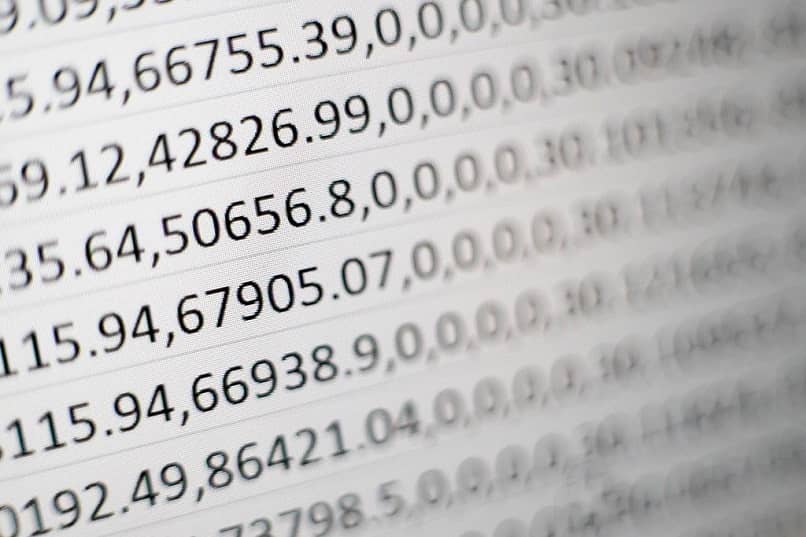
Primeramente, si no has estructurado tu archivo, lo mejor será que comiences utilizando el sistema de decimales, para, posteriormente, continuar con la operación. Si, en caso contrario, tu archivo está listo y está solo a la espera de conocer este sencillo método, debes prestar atención a las instrucciones que se muestran a continuación:
- Selecciona la celda sobre la cual deseas instaurar el nuevo formato de fracciones.
- En la cinta de opciones de Microsoft Excel, específicamente en la sección “Números”, visualizarás, en su esquina, un pequeño cuadro con una flecha señalando hacia abajo, haz clic en él.
- Se abrirá una nueva ventana que pertenece al formato de celdas.
- Entre las categorías, selecciona “Fracción”.
- Escoge el tipo de fracción que se ajuste a tus intereses y necesidades.
- Clic en aceptar.
Fácil, rápido y práctico
De esta manera, los números, en las celdas, se mostrarán como fracciones, aunque en la barra de fórmulas seguramente seguirás visualizándolos como decimales. Cada cambio que realices sobre la celda, modificará de manera automática la fracción. ¿Ves lo fácil que es? Mostrar números como fracciones en Excel jamás fue tan sencillo ¡Anímate y pon este nuevo conocimiento en práctica!